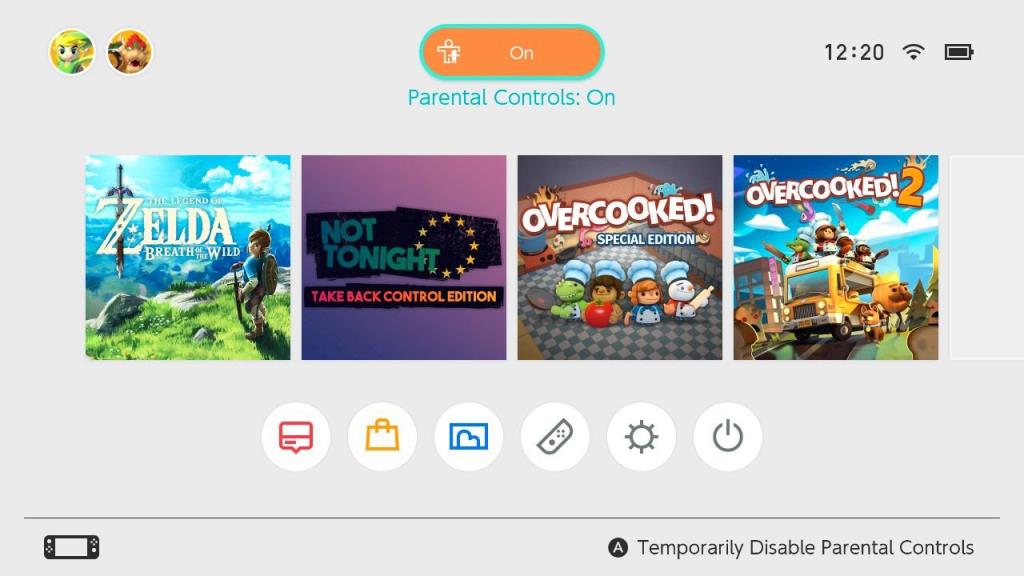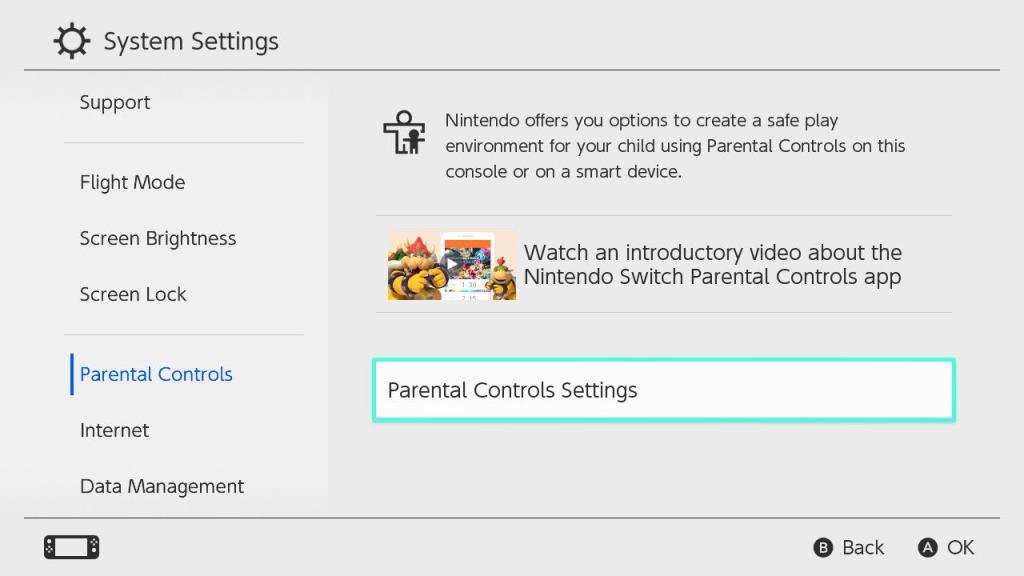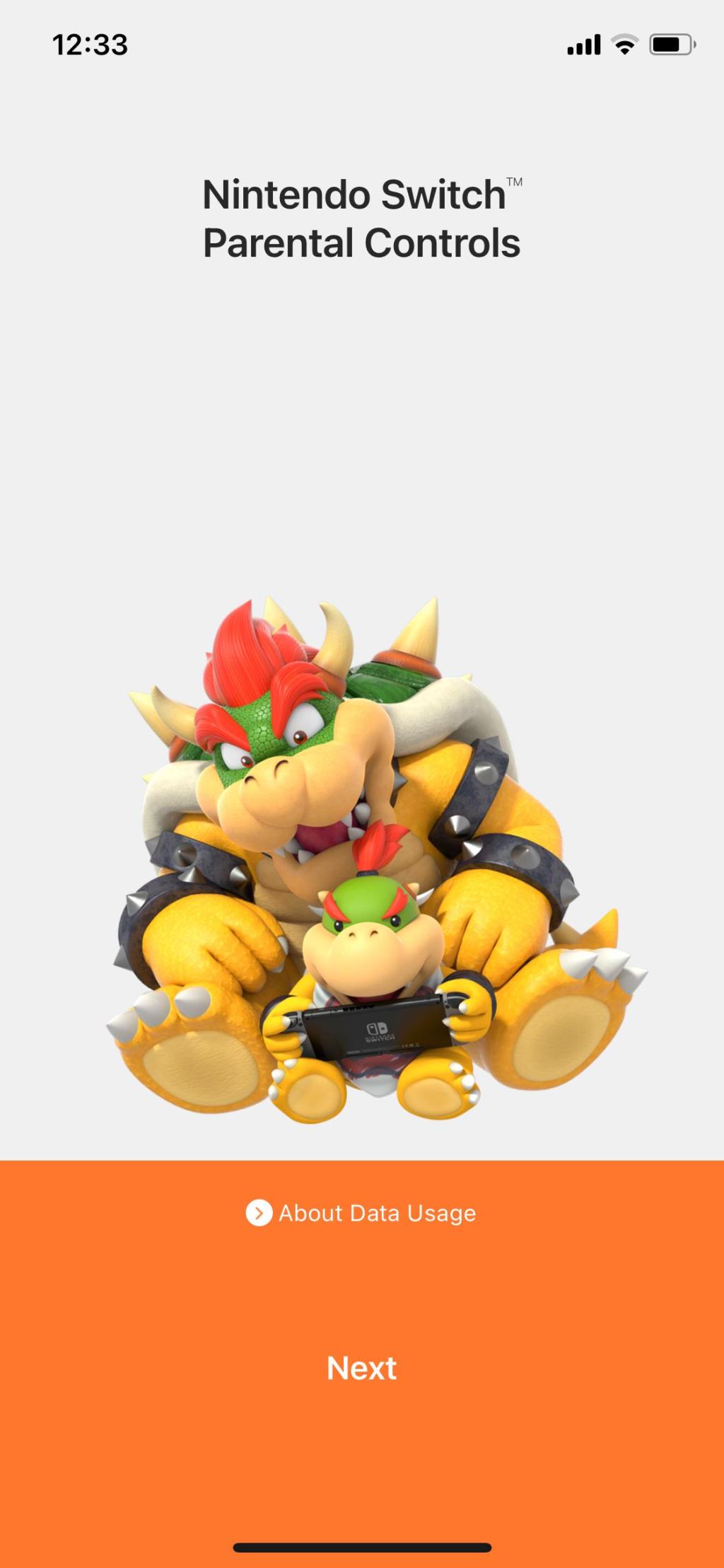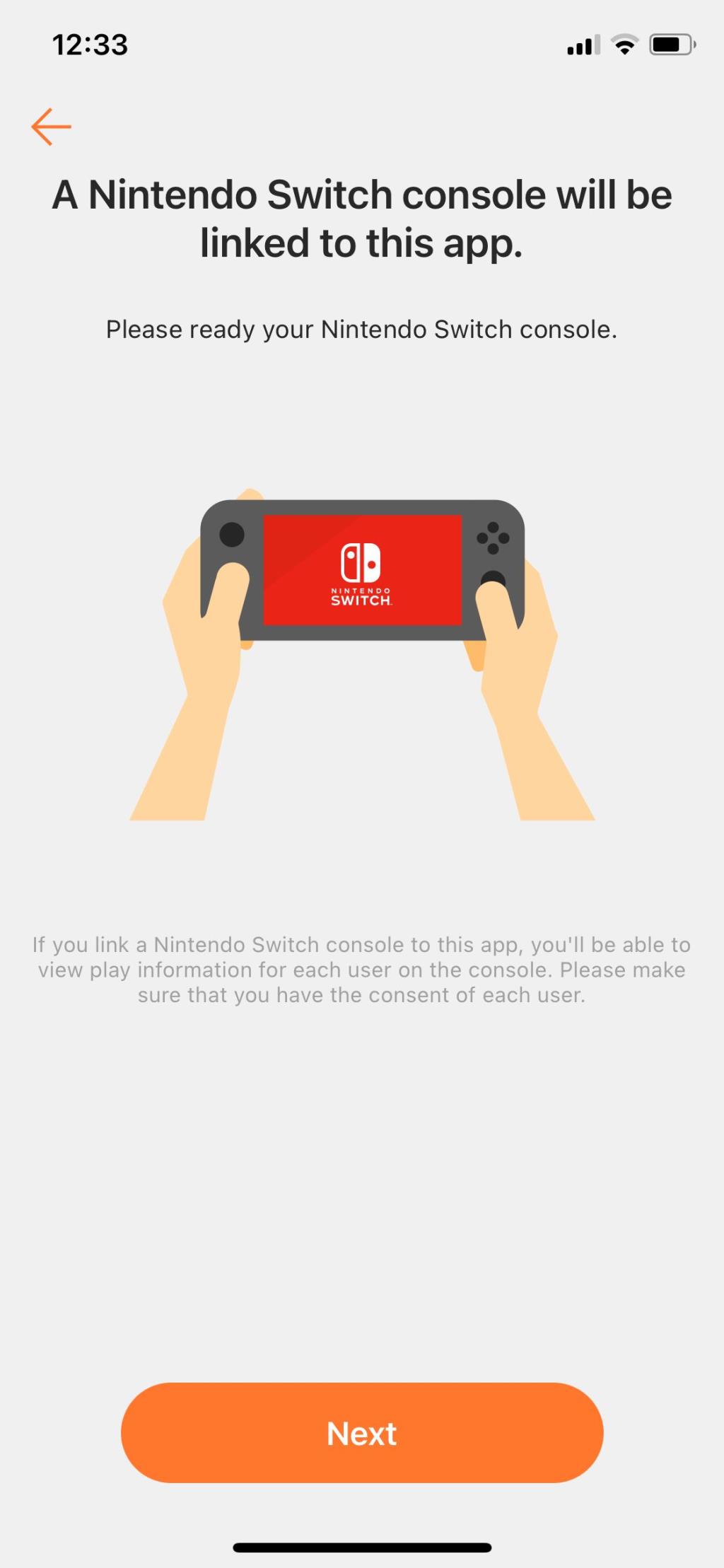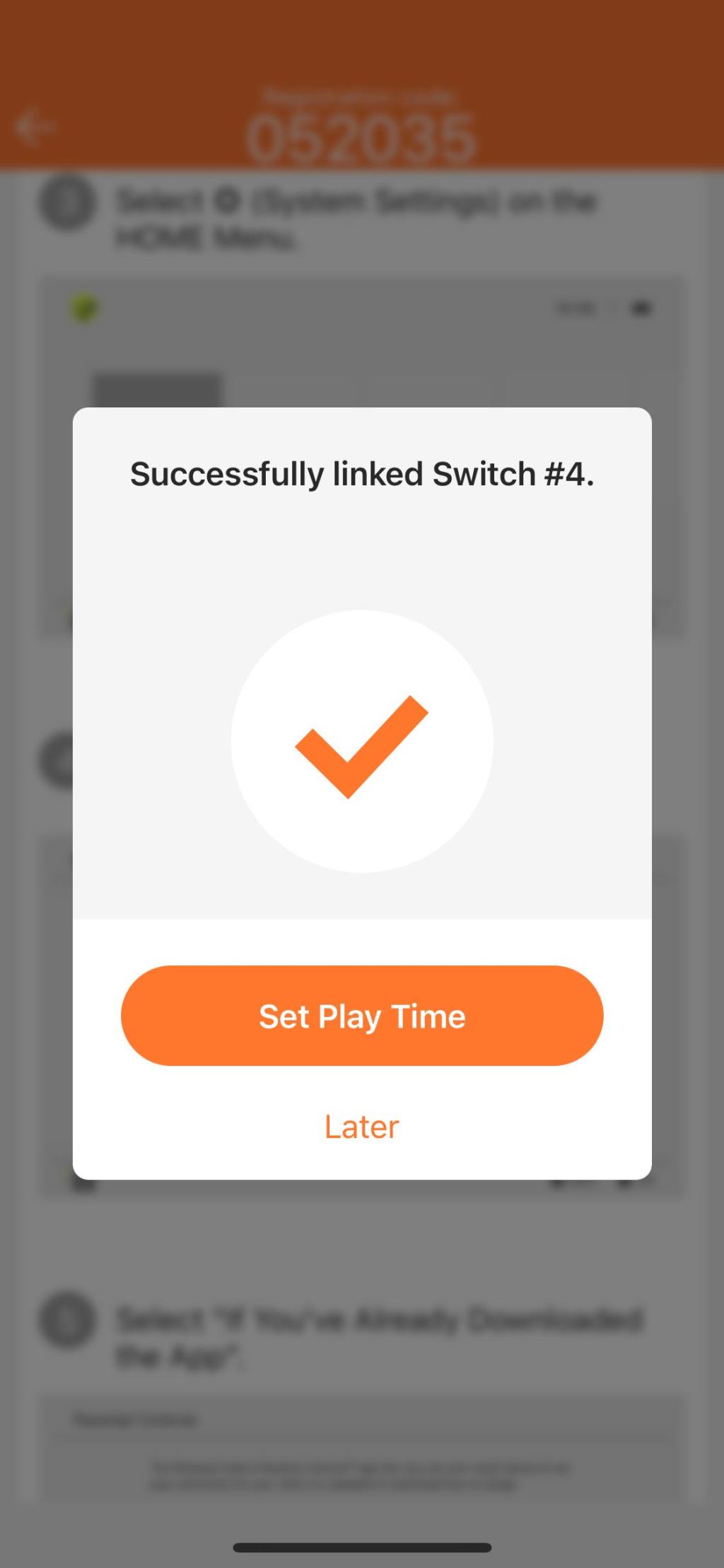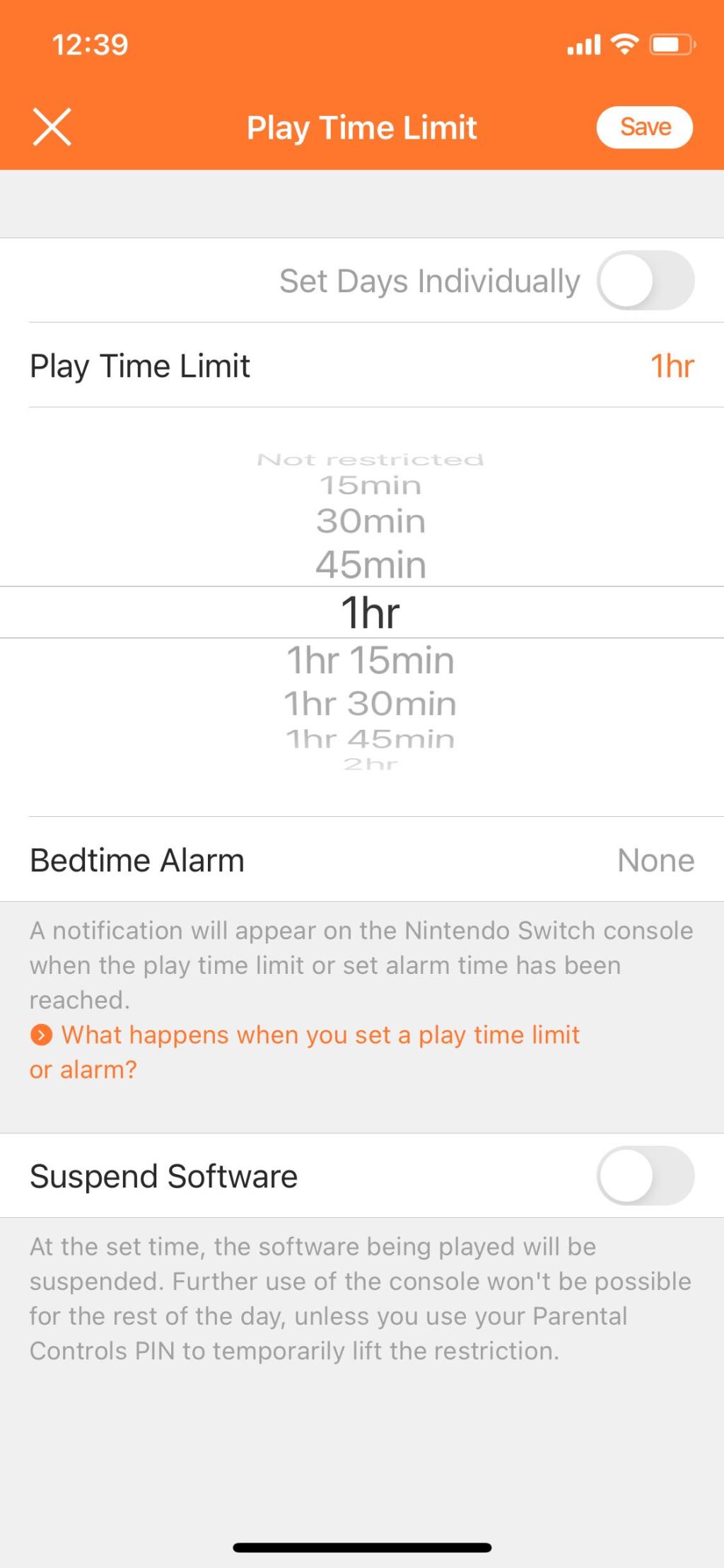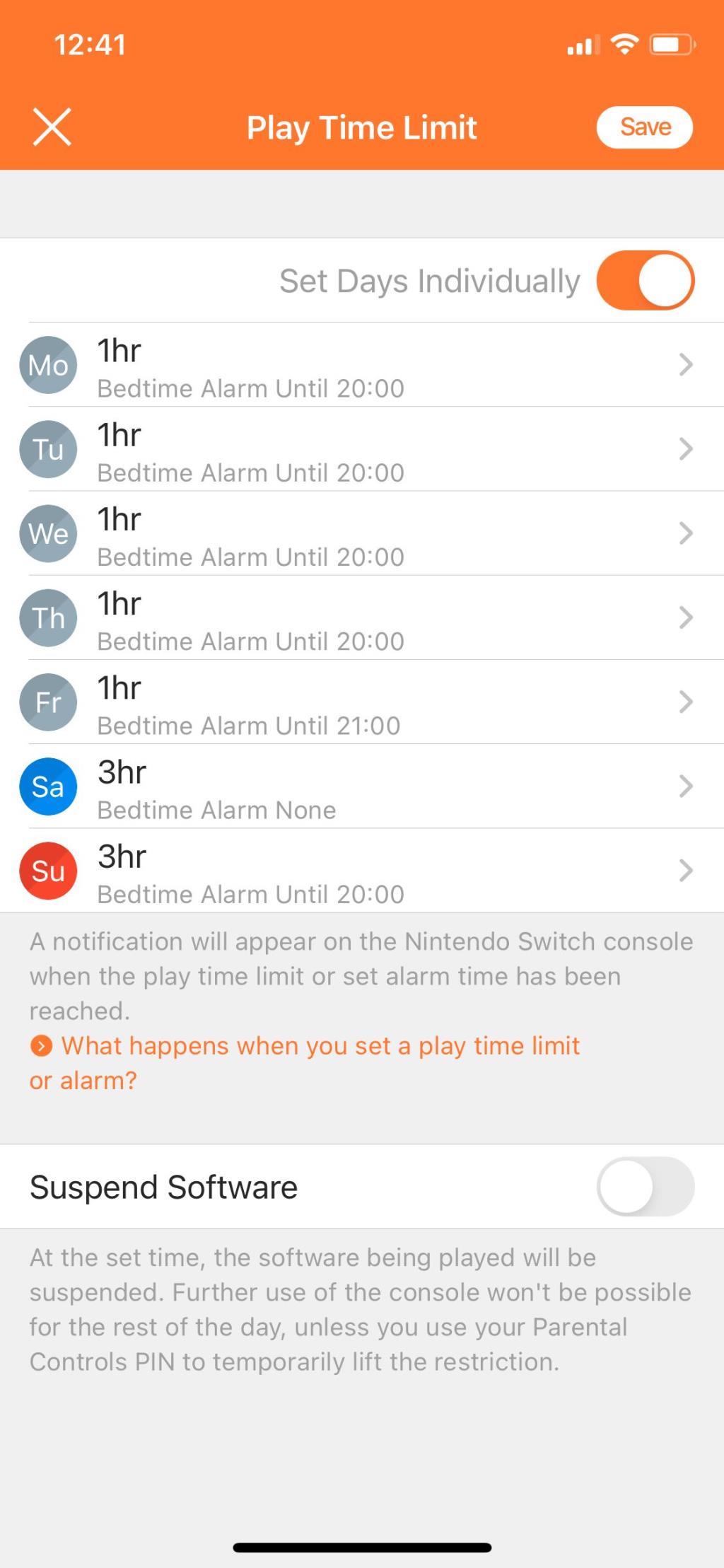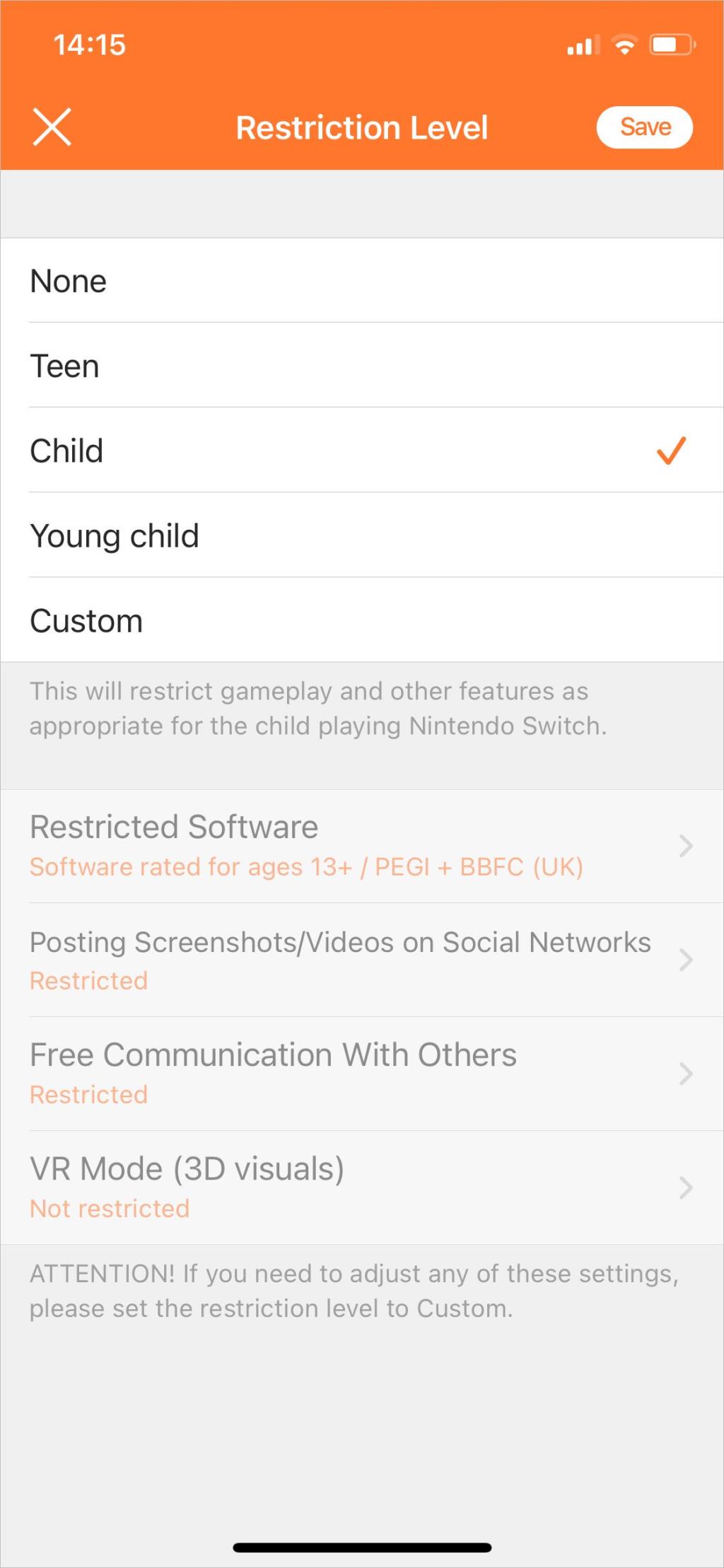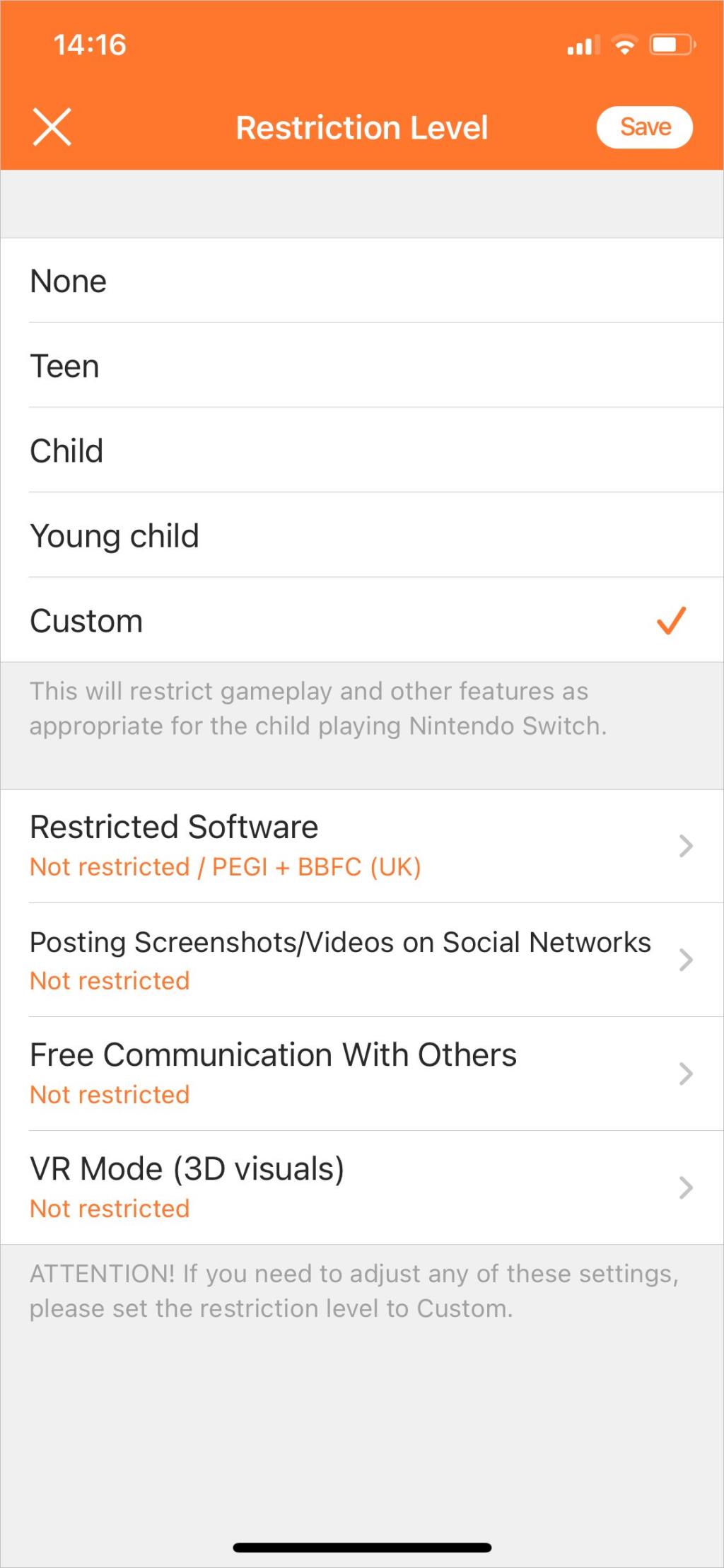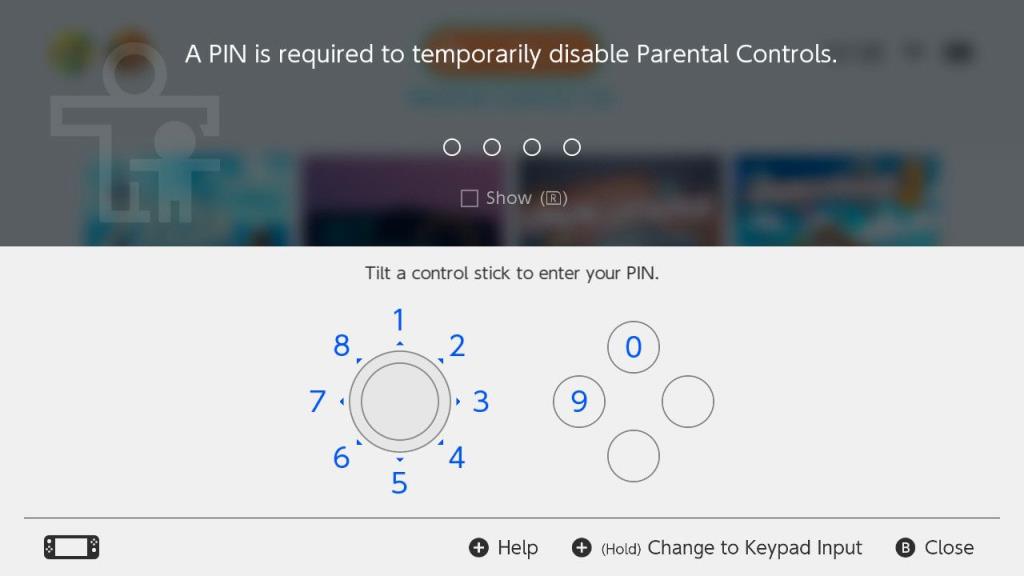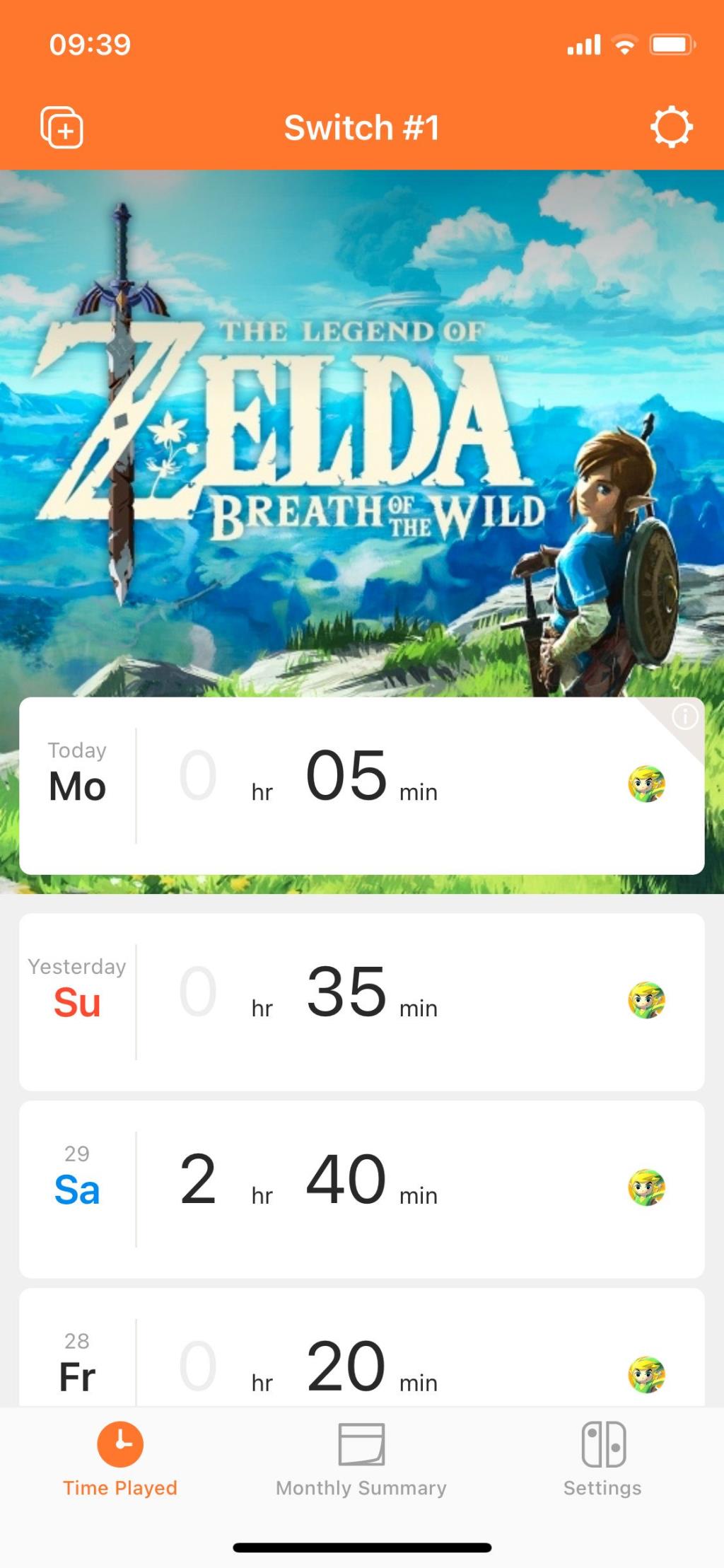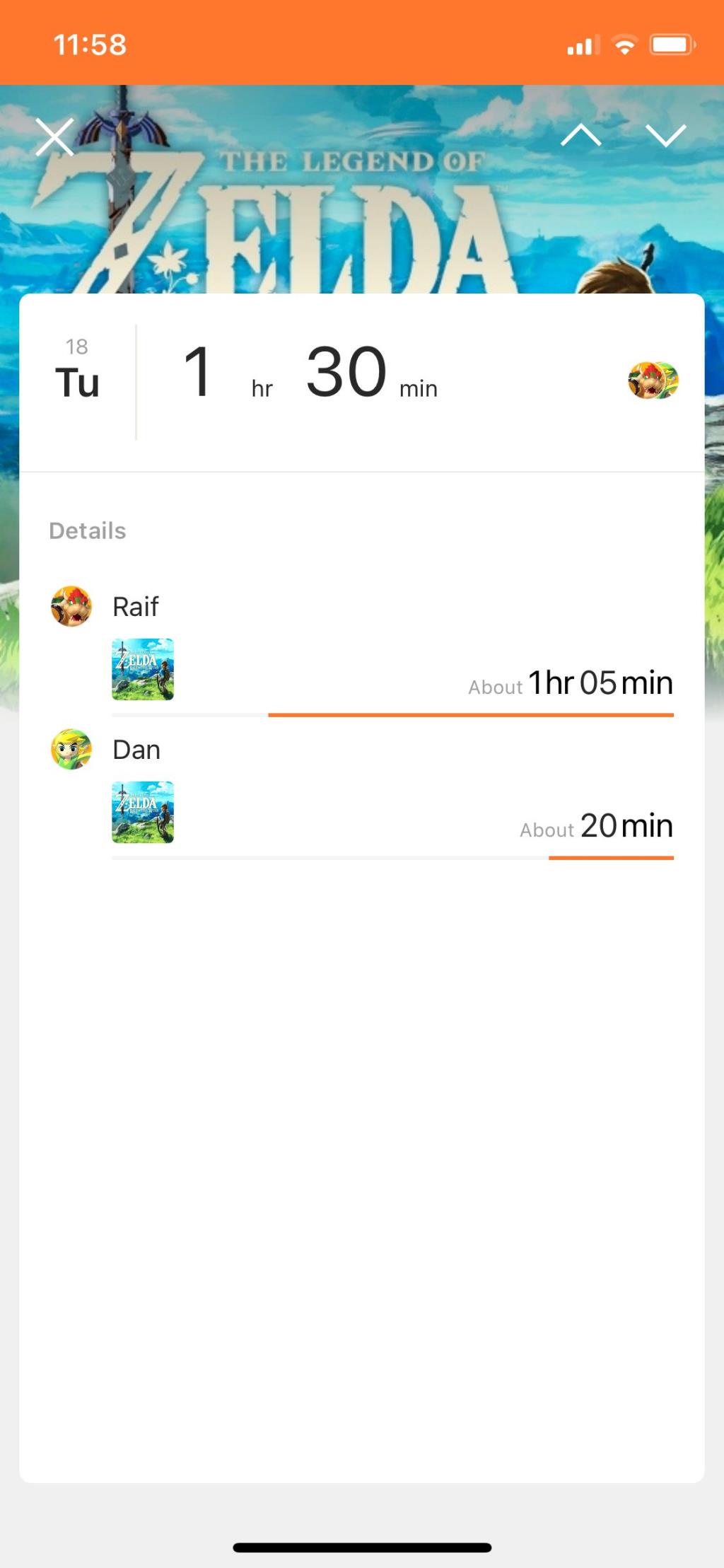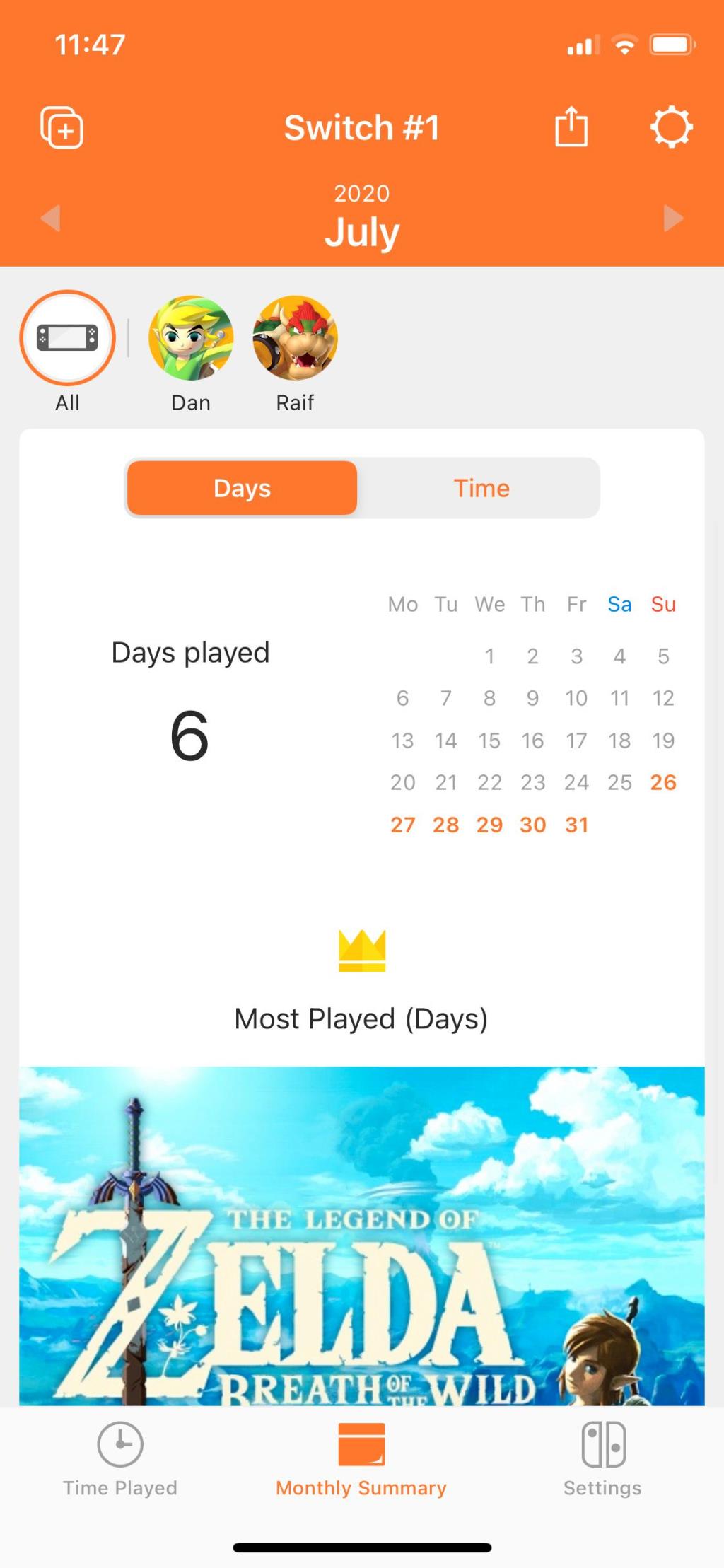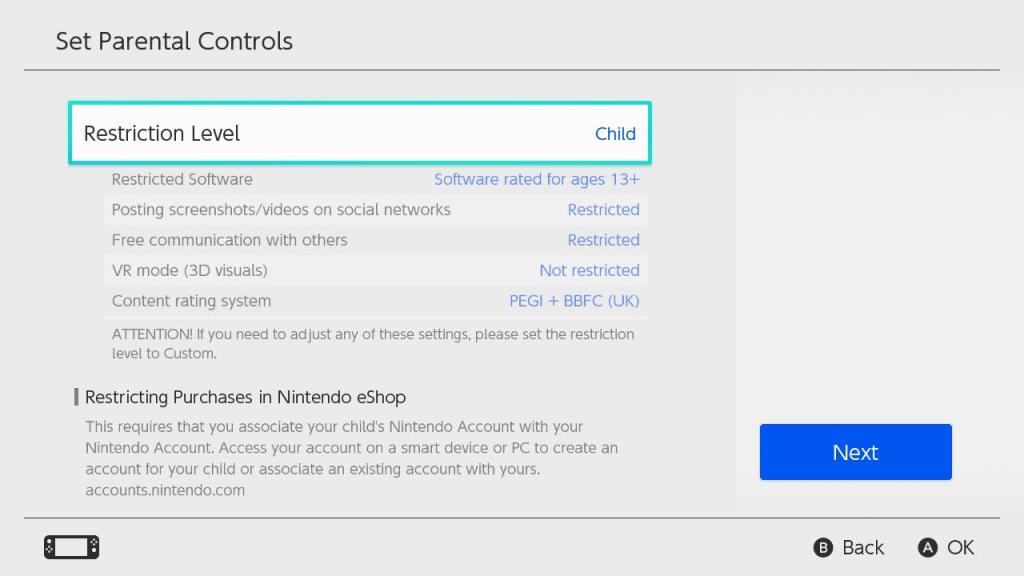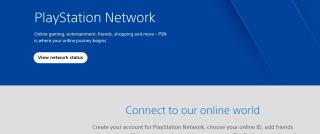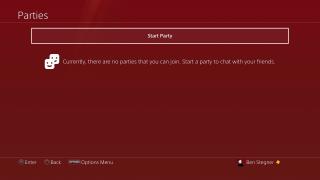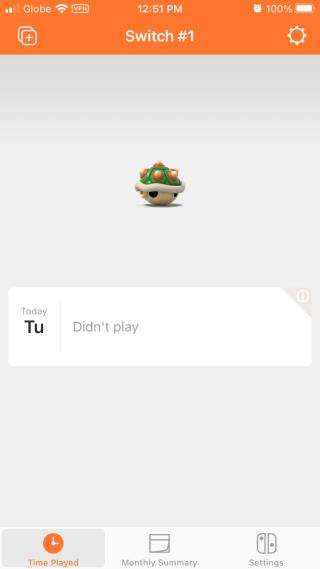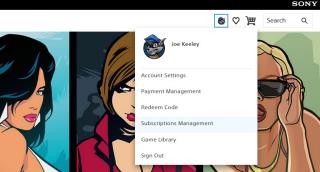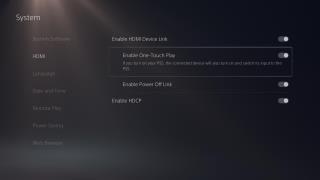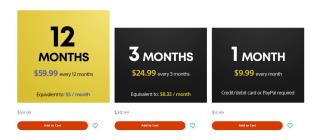Çocuklarınız Nintendo Switch'te çok mu fazla zaman harcıyor? Yoksa erişebilecekleri yetişkinlere yönelik içerikten mi endişe duyuyorsunuz? Her iki durumda da, çocuklarınızı güvende ve kontrol altında tutmak için bir Nintendo Switch'te ebeveyn denetimlerini kurmak ve kullanmak kolaydır.
Nintendo'nun Ebeveyn Denetimleri mobil uygulamasıyla, bir Anahtarı bir Android veya iOS cihazından uzaktan bile izleyebilirsiniz. Çocuklarınızın ne oynadığını takip etmek veya hareket halindeyken kısıtlamaları ayarlamak için uygulamayı kullanın.
Nintendo Switch'te ebeveyn denetimlerini nasıl kuracağınız ve kullanacağınız aşağıda açıklanmıştır.
Nintendo Switch'teki Ebeveyn Denetimleri Hakkında
Nintendo Switch'teki ebeveyn denetimleri genel olarak iki kategoriye ayrılır: içerik kısıtlamaları ve zaman sınırları.
İçerik kısıtlamaları, Switch'teki yazılım için maksimum yaş derecelendirmesi belirlemenize olanak tanır. Aynı kısıtlamaları diğer oyuncularla iletişimi sınırlamak veya sosyal medya paylaşımını kısıtlamak için de kullanabilirsiniz.
Zaman sınırları, Nintendo Switch'in her gün ne kadar süreyle kullanılabileceğine ilişkin bir sınır belirlemenize olanak tanır. Haftanın farklı günleri için farklı limitler belirleyebilir ve hatta belirli bir süre sonra Nintendo Switch'i kısıtlamak için bir uyku saati bile seçebilirsiniz.
Çocuklarınızı her yerde güvende tutmak için, ebeveyn denetimlerine yönelik eksiksiz kılavuzumuzla benzer kısıtlamaları diğer cihazları için nasıl ayarlayacağınızı öğrenin .
Ebeveyn Denetimleri Her Nintendo Switch Kullanıcısını Etkiler
Tek bir Nintendo Switch'te birden fazla kullanıcı hesabınız olsa da, ayarladığınız ebeveyn kontrolleri tüm sistemi etkiler. Bu, her kullanıcının aynı zaman sınırlarına, içerik sınırlarına ve sosyal medya kısıtlamalarına uyması gerektiği anlamına gelir.
Bununla birlikte, ebeveyn denetimleri PIN'ini kullanarak bu kısıtlamaları geçersiz kılmak mümkündür. Bu PIN'i Nintendo Switch'i kullanan ancak kısıtlamalara uyması gerekmeyen herkesle paylaşın. Nintendo Switch Ana ekranının üst kısmındaki turuncu Ebeveyn Denetimleri simgesine dokunabilir , ardından herhangi bir kısıtlamayı atlamak için PIN'i girebilirler.
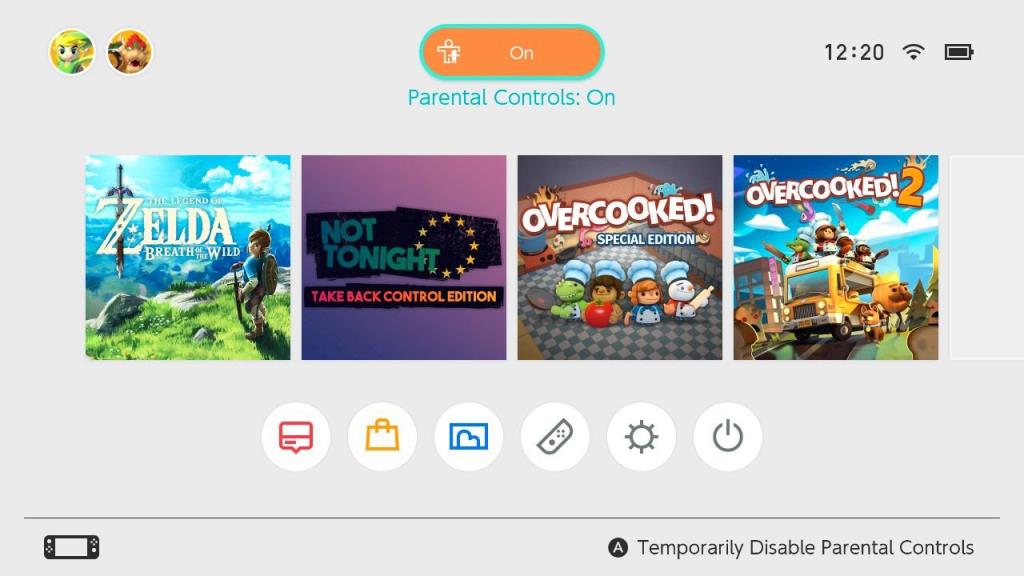
Switch'iniz bir sonraki uyku moduna geçtiğinde veya kapandığında ebeveyn kontrolleri tekrar açılacaktır.
Ebeveyn Denetimleri Uygulaması Size Daha Fazla Seçenek Sunar
Nintendo Switch'in kendisinde içerik kısıtlamaları oluşturabilseniz de, zaman sınırlarını ve uyku zamanı alarmlarını da ayarlamak istiyorsanız Nintendo'nun Ebeveyn Denetimleri uygulamasını kullanmanız gerekir.
Nintendo Switch Ebeveyn Denetimleri uygulaması Android veya iOS cihazlar için ücretsiz olarak indirilebilir. Switch'inizdeki tüm ebeveyn kontrollerini uzaktan yönetmek ve her kullanıcının farklı oyunlar oynamak için ne kadar zaman harcadığının bir özetini görüntülemek için kullanabilirsiniz.
Bir Nintendo Switch sisteminin ebeveyn denetimlerini yönetmek için yalnızca tek bir akıllı telefon kullanabilirsiniz. Ancak birden fazla Switch sisteminiz varsa, her birini yönetmek için aynı akıllı telefon uygulamasını kullanabilirsiniz.
İndirin: Android için Nintendo Switch Ebeveyn Denetimleri | iOS (Ücretsiz)
Nintendo Switch Ebeveyn Denetimleri Uygulamasını Kullanma
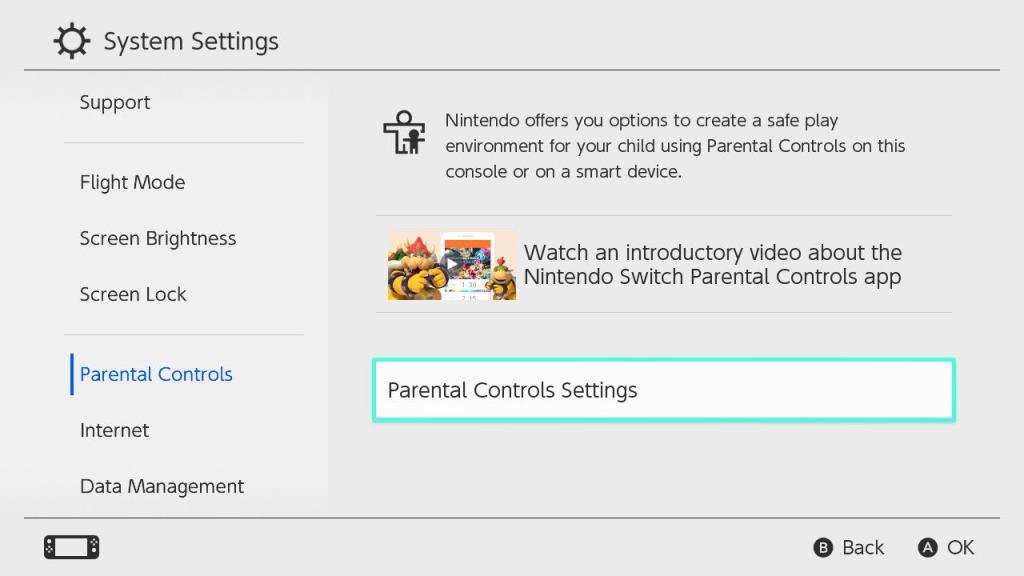
Nintendo Switch'inizde zaman sınırı ve uyku zamanı kısıtlamaları oluşturmak için Nintendo Switch Ebeveyn Denetimleri uygulamasını kullanmanız gerekir. Nintendo Switch Ebeveyn Denetimleri uygulamasını kullanmak istemiyorsanız sonraki bölüme geçin.
Ebeveyn Denetimleri uygulamasını kullanmak için önce onu Nintendo Switch'inize bağlamanız gerekir:
- Akıllı telefonunuza Nintendo Switch Ebeveyn Denetimleri uygulamasını indirin ve Nintendo hesabınızı oluşturun veya oturum açın.
- Bir kayıt kodu almak için uygulamada İleri'ye dokunun .
- Nintendo Switch'inizi uyandırmak veya açmak için Güç düğmesine basın . Sonra tekrar tekrar basın Ev Anahtarı kilidini ve Ana ekrana gitmek için düğmeye.
- Aç Sistem Ayarları seçin Ebeveyn Denetimleri seçtikten sonra, kenar çubuğundan Ebeveyn Denetimleri Ayarlar .
- Uygulamayı Zaten İndirdiyseniz öğesine dokunun . Ardından Kayıt Kodunu Girin'e dokunun ve Ebeveyn Denetimleri uygulamasından altı haneli kayıt kodunu yazın.
- Tap Tamam o zaman, kodunuzu göndermek dokunun Linki akıllı telefonunuza bağlantıyı tamamlamak için.
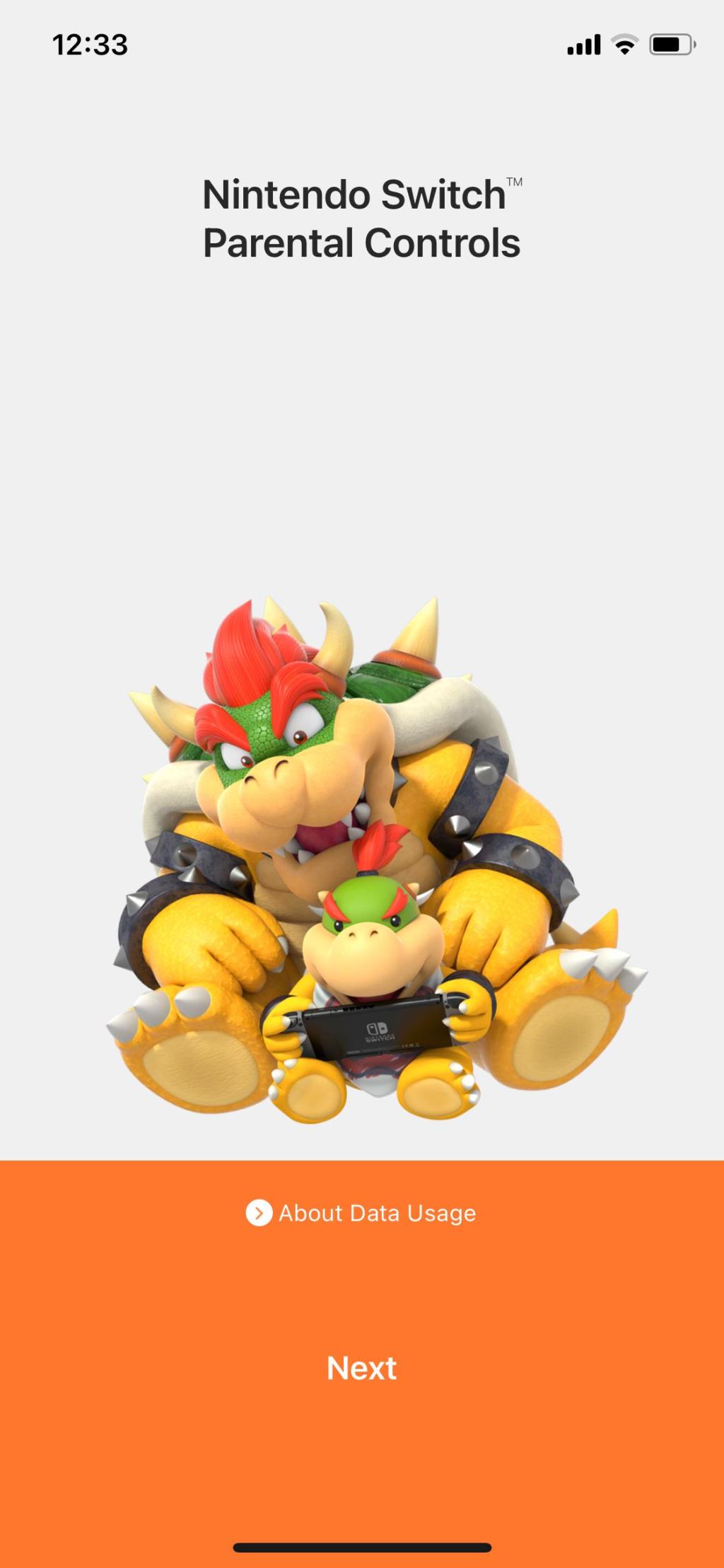
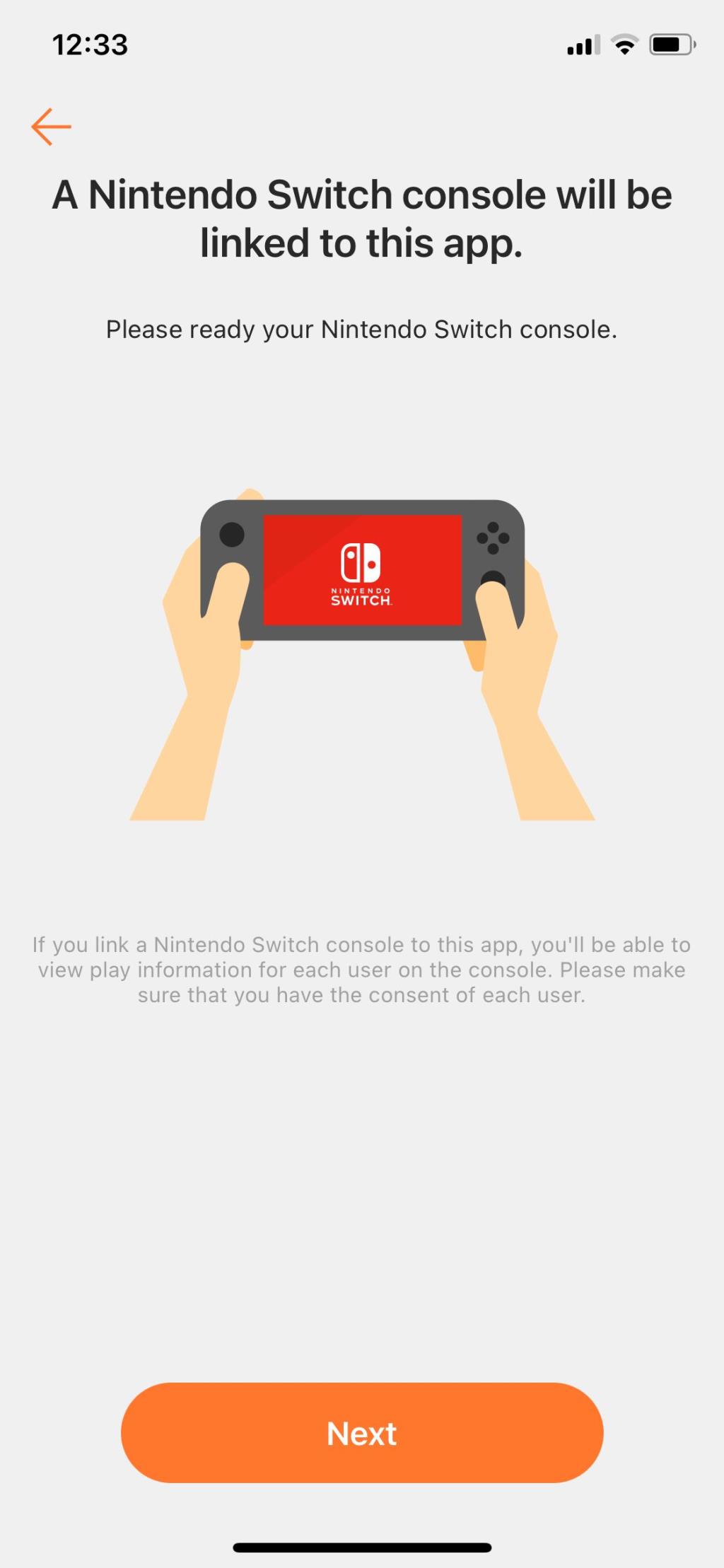
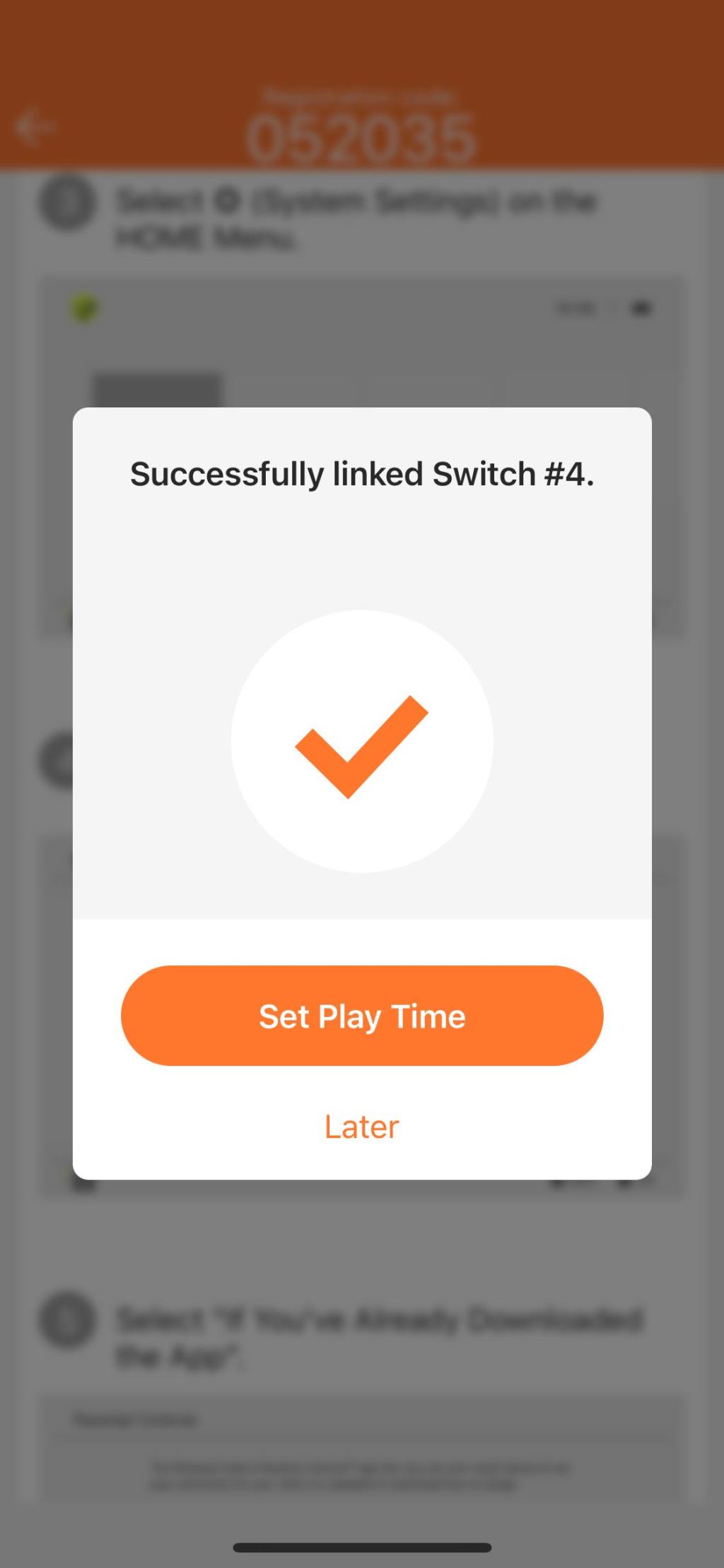
Uygulamayı Nintendo Switch'inize bağladıktan sonra, ebeveyn kontrollerinizi ayarlamak için talimatları izleyin. Alternatif olarak, ebeveyn denetimlerinizi daha sonra ayarlamak veya düzenlemek için aşağıdaki talimatları kullanın.
Uygulamayı Kullanarak Zaman Sınırlarını ve Uyku Vakti Alarmlarını Ayarlayın
- Aç Nintendo Anahtarı Ebeveyn Denetimleri akıllı telefonunuzdaki uygulamayı.
- Sağ alt köşedeki Ayarlar'a dokunun ve Oynatma Süresi Sınırı ayarlarını açın.
- Her gün aynı zaman sınırını ayarlamak için Oynatma Süresi Sınırı'na dokunun .
- Her gün aynı uyku saatini ayarlamak için Uyku Vakti Alarmı seçeneğini kullanın.
- Haftanın her günü için farklı ayarlar oluşturmak için Günleri Ayrı Ayrı Ayarla seçeneğini etkinleştirin . Ardından, zaman sınırınızı ve uyku vakti alarmınızı ayarlamak için haftanın her gününe dokunun.
- Bitirdiğinizde, ayarlarınızı kaydetmek için sağ üst köşedeki Kaydet'e dokunun .

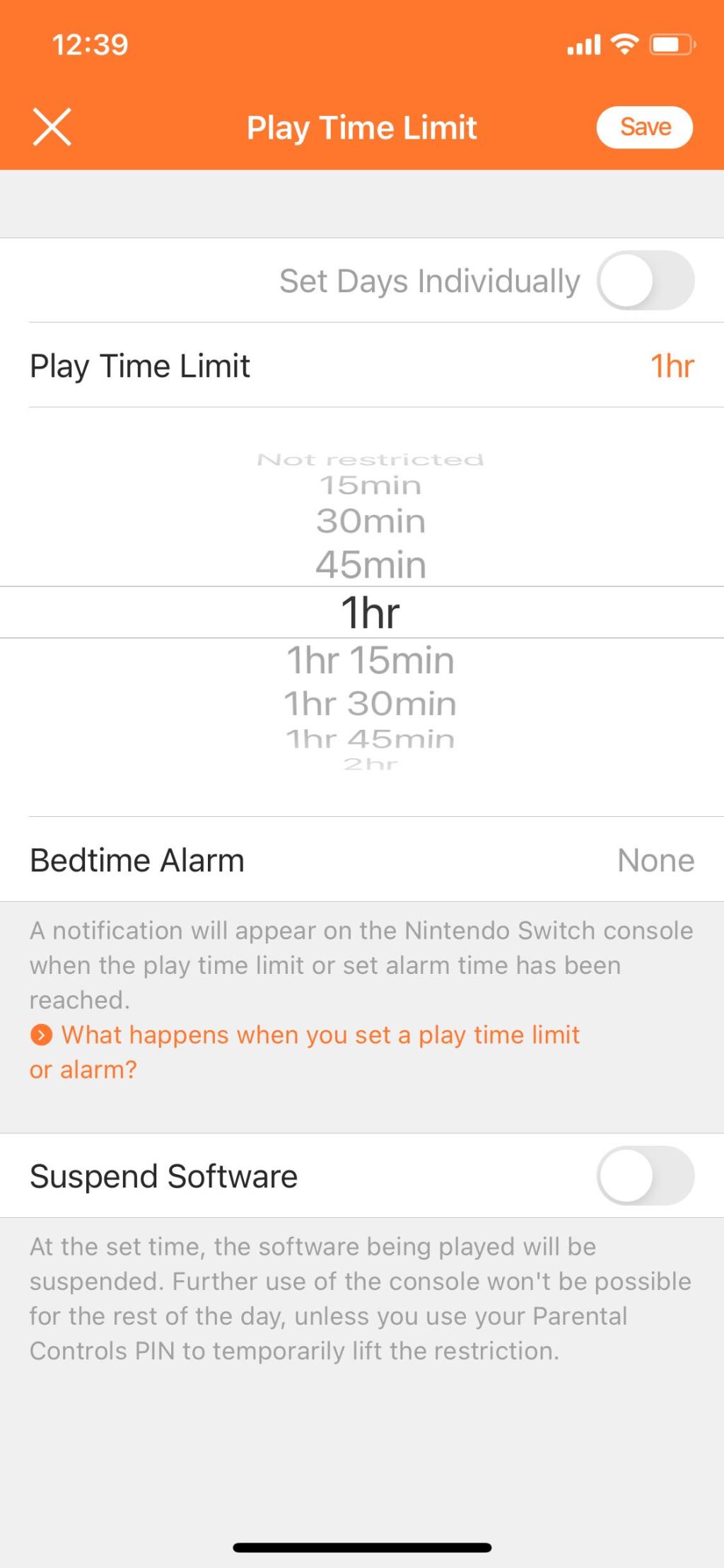
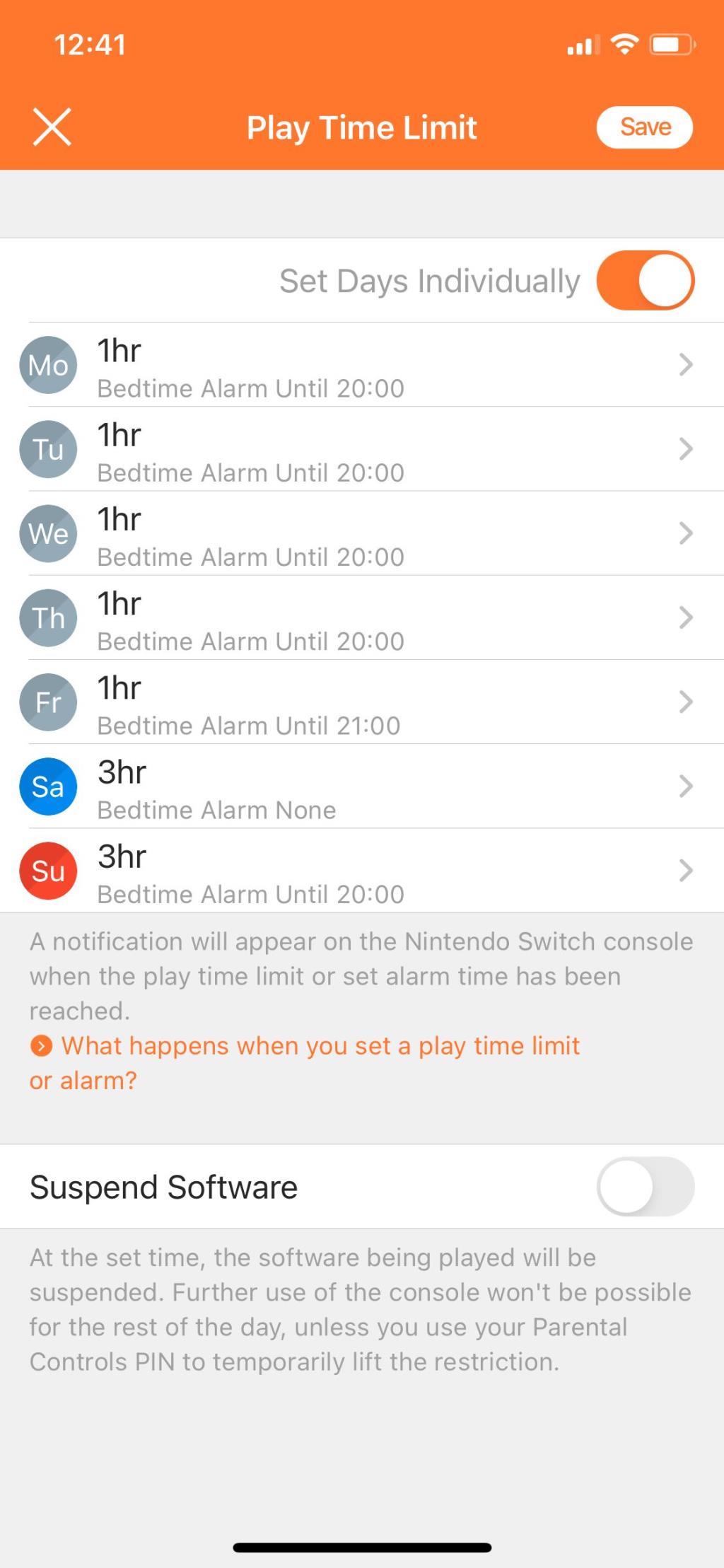
Zaman sınırına veya uyku saatine ulaştığınızda Nintendo Switch'te bir uyarı belirir. Bu uyarı, Nintendo Switch uyku moduna alınana veya ebeveyn kontrolleri devre dışı bırakılana kadar tekrar etmeye devam eder.
Varsayılan olarak, çocuklarınızın bu uyarıyı görmezden gelmesi ve zaman sınırlarını aşarak oynamaya devam etmesi mümkündür. Bunu önlemek için , Oynatma Süresi Sınırı ayarlarında Yazılımı Askıya Al seçeneğini etkinleştirin .
Yine de dikkatli olun, bu seçenek Switch'i oynayan kişinin süre sınırına veya uyku saatine ulaşıldığında kaydedilmemiş ilerlemeyi kaybetmesine neden olabilir.
Uygulamayı Kullanarak İçerik Kısıtlamalarını Ayarlayın
- Aç Nintendo Anahtarı Ebeveyn Denetimleri akıllı telefonunuzdaki uygulamayı.
- Sağ alt köşedeki Ayarlar'a dokunun ve Kısıtlama Düzeyi ayarlarını açın.
- Genç , Çocuk veya Küçük Çocuk'u seçerek yaşa dayalı önceden yapılandırılmış bir kısıtlama seti seçin .
- Kendi kısıtlamalarınızı oluşturmak için Özel'i seçin ve ardından Kısıtlanmış Yazılım , Sosyal Medyada Yayınlama , Ücretsiz İletişim ve VR Modu ayarlarını düzenleyin .
- Bitirdiğinizde, ayarlarınızı kaydetmek için sağ üst köşedeki Kaydet'e dokunun .

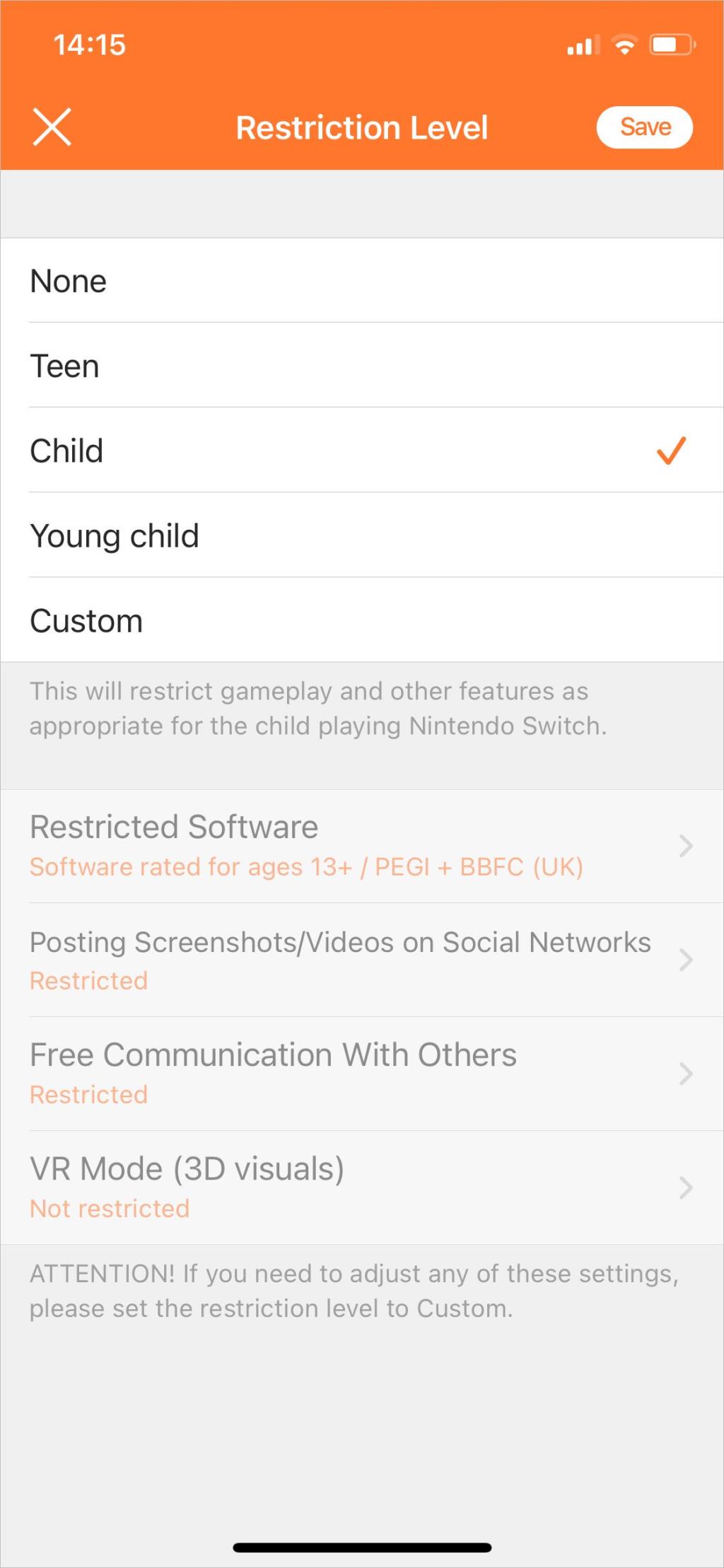
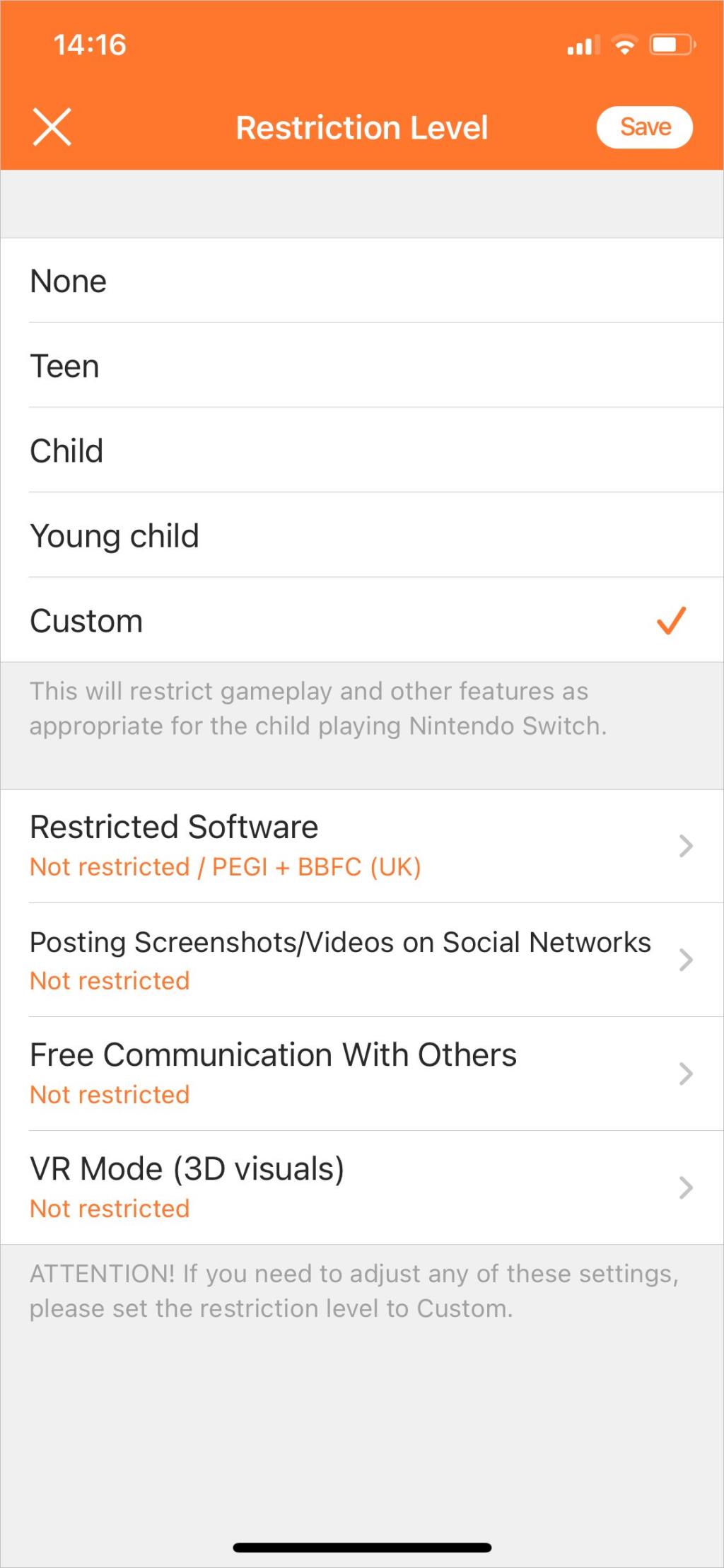
İçerik kısıtlamalarına rağmen mevcut kalmalarını istiyorsanız, belirli Nintendo Switch oyunlarını beyaz listeye eklemeyi seçebilirsiniz.
Bunu yapmak için önce o oyunu Nintendo Switch'te başlatmayı deneyin. Ardından Ebeveyn Denetimleri uygulamasında Ayarlar'ı açın ve Kısıtlama Düzeyi seçeneğinin yanındaki Beyaz Liste'ye dokunun . Beyaz listenize eklemek istediğiniz tüm oyunlar için anahtarı açın. Sonra dokunun Kaydet .
Uygulamayı Kullanarak Ebeveyn Denetimleri PIN'inizi Değiştirin
Akıllı telefonunuzu bağladıktan sonra, Ebeveyn Denetimleri uygulaması, kullanmanız için otomatik olarak bir PIN oluşturur. Bu PIN'i hatırlayabileceğiniz bir şeyle değiştirmek en iyisidir. Kısıtlamaları atlamak istemediğiniz herkesten gizli tutun.
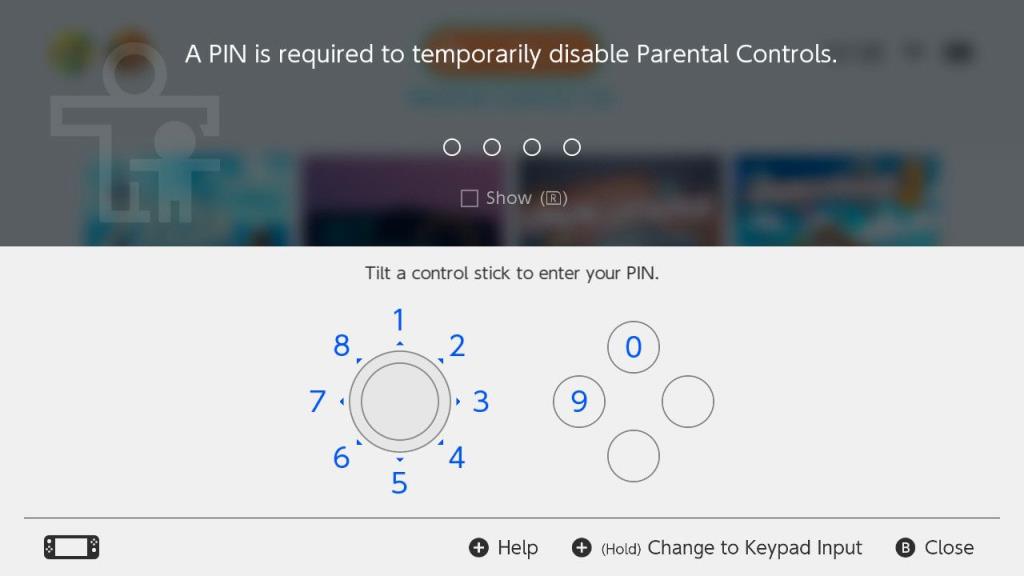
PIN'i bulmak veya değiştirmek için:
- Aç Nintendo Anahtarı Ebeveyn Denetimleri akıllı telefonunuzdaki uygulamayı.
- Tap Ayarları sağ alt köşesinde, ardından dokunun PIN seçeneği.
- Mevcut PIN'inizi görüntüleyin veya PIN Değiştir alanıyla yeni bir PIN oluşturun .
Uygulamayı Kullanarak Kullanıcı Etkinliğini ve Oyun Süresini İnceleyin
Akıllı telefonunuzda Nintendo Switch Ebeveyn Denetimleri uygulamasını kurduktan sonra, her kullanıcı için bir oynatma süresi özetini görüntülemek için kullanabilirsiniz.
Ebeveyn Denetimleri uygulamasını açın ve sol alt köşedeki Oynanan Süre'ye dokunun . Bu, her gün oynamak için harcanan zamanı gösterir. Kullanıcıların ve oyunların dökümünü görüntülemek için bir güne dokunun.
Nintendo Switch'inizde her kullanıcı tarafından en çok oynanan oyunu görüntülemek için Aylık Özet sekmesini kullanın. Bunu, kullanıcının geçen ay Switch'i kaç gün oynadığını görmek için de kullanabilirsiniz.
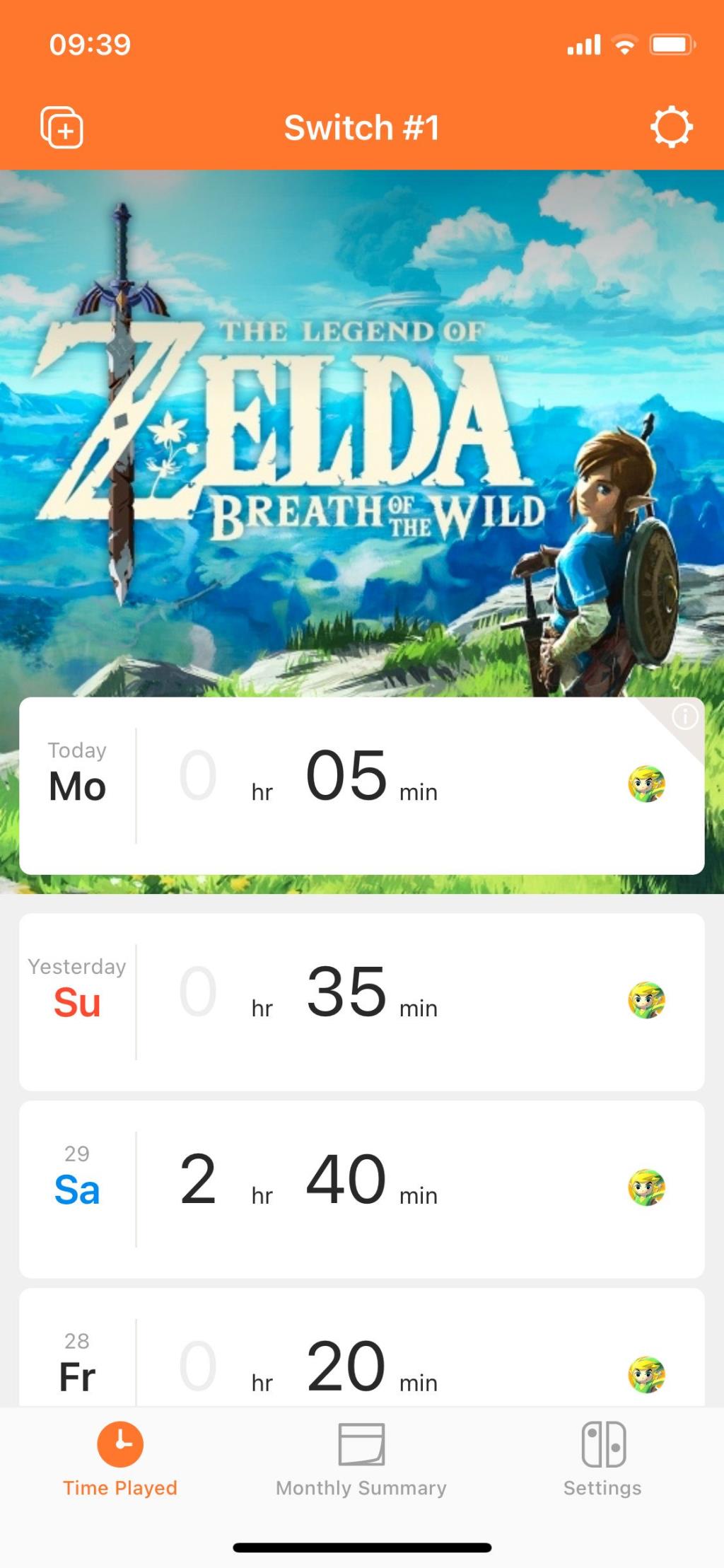
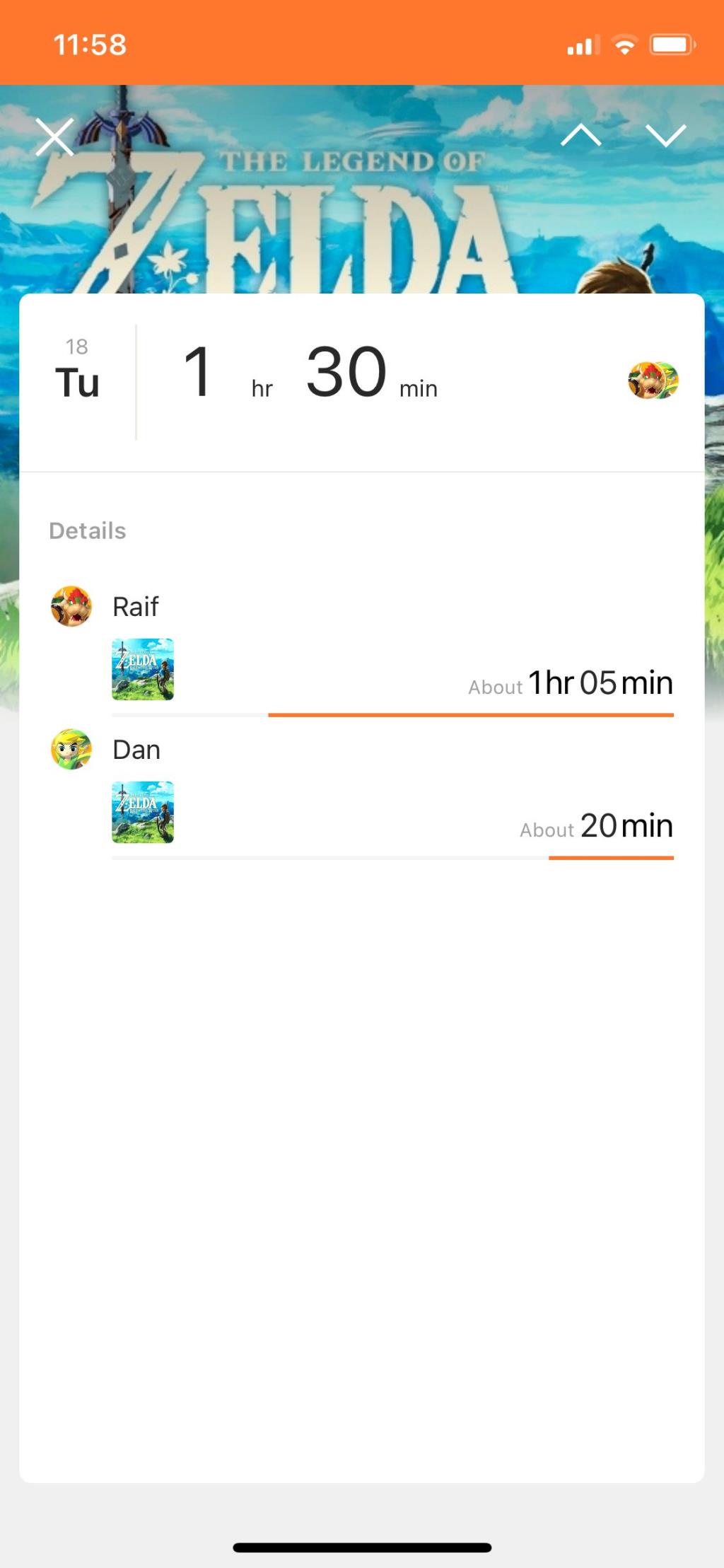
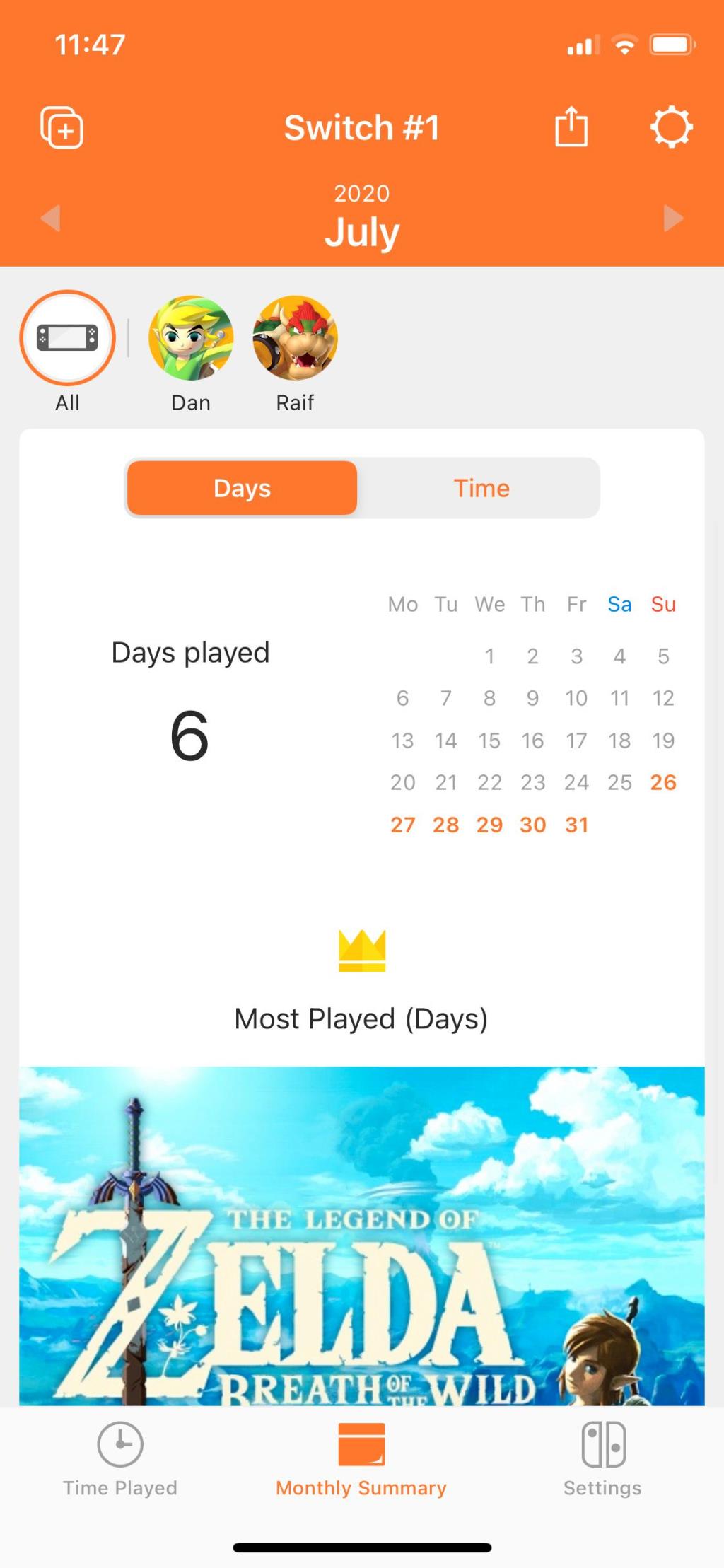
Bu özetler, çocuklarınızın Switch'i oynamak için ne kadar zaman harcadıklarına dair net bir genel bakış sunar. Ayrıca, zaman sınırlarına uyup uymadıklarını veya ebeveyn denetimlerini atlamaya çalışıp çalışmadıklarını öğrenmek için de kullanabilirsiniz.
Uygulama Olmadan Ebeveyn Denetimleri Nasıl Kurulur
Akıllı telefonunuza Nintendo Switch Ebeveyn Denetimleri uygulamasını yüklemek istemiyorsanız, Nintendo Switch'in kendisini kullanarak içerik kısıtlamaları ayarlayabilirsiniz. Ancak, zaman sınırlarını veya uyku vakti alarmlarını etkinleştirmenin tek yolu uygulamadır.
- Nintendo Switch'inizi uyandırmak veya açmak için Güç düğmesine basın . Sonra tekrar tekrar basın Ev Anahtarı kilidini ve Ana ekrana gitmek için düğmeye.
- Aç Sistem Ayarları seçin Ebeveyn Denetimleri seçtikten sonra, kenar çubuğundan Ebeveyn Denetimleri Ayarlar .
- X düğmesine basın veya Akıllı Cihazınız yoksa öğesine dokunun .
- Açılır uyarıyı kapatmak için İleri'ye dokunun .
- Genç , Çocuk veya Küçük Çocuk'u seçerek önceden yapılandırılmış bir dizi kısıtlama seçmek için Kısıtlama Düzeyi seçeneklerini açın .
- Kendi kısıtlamalarınızı oluşturmak için Özel'i seçin ve ardından Kısıtlanmış Yazılım , İçerik Derecelendirme Sistemi , Sosyal Medyada Yayınlama , Ücretsiz İletişim ve VR Modu ayarlarını düzenleyin .
- Bitirdiğinizde, İleri'ye dokunun ve ayarlarınızı kaydetmek için bir PIN oluşturun.
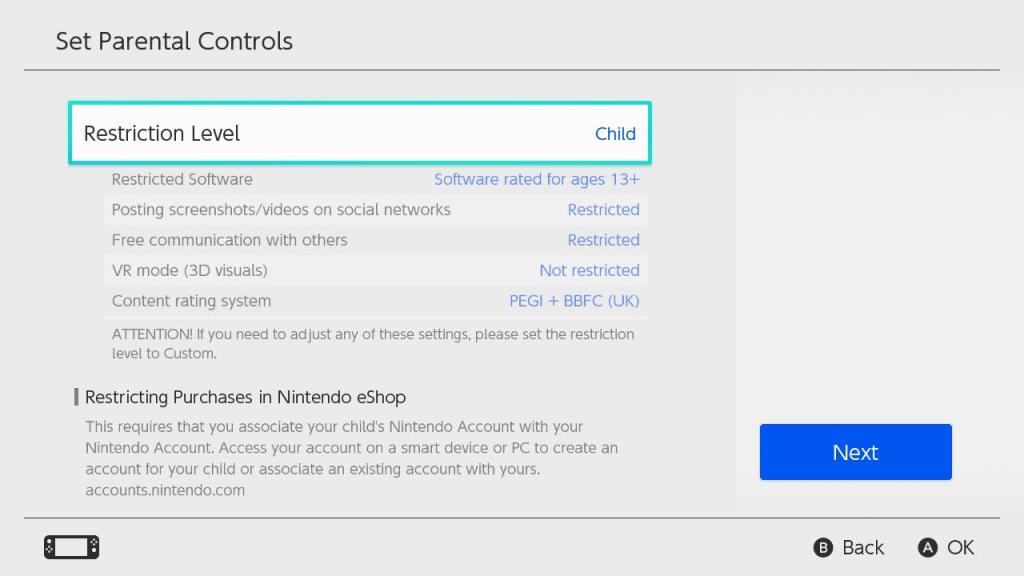
Nintendo Switch'iniz için Daha Fazla İpucu
Nintendo Switch oynarken çocuklarınızı güvende tutmak istiyorsanız ebeveyn kontrollerini ayarlamak iyi bir fikirdir. Ama güvende tutmak istediğiniz sadece çocuklarınız değil; Nintendo Switch'in kendisini nasıl koruyacağınızı da öğrenmelisiniz.